您的位置:首页 > Chrome浏览器开发者工具如何高效使用
Chrome浏览器开发者工具如何高效使用
时间:2025-07-29
来源:谷歌浏览器官网
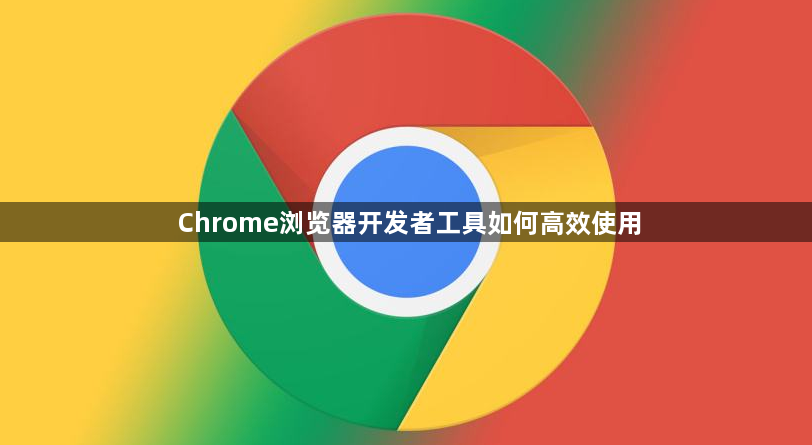
1. 快速启动开发者工具:按下键盘上的F12键或者使用组合键Ctrl+Shift+I(Windows系统)/Cmd+Option+I(Mac系统),即可立即调出开发者工具窗口。也可以右键点击网页空白处选择“检查”选项实现相同效果。这是最基础的打开方式,适合各种场景下的快速调用。
2. 认识主要功能面板结构:打开后会看到多个标签页组成的界面,重点熟悉Elements、Console、Sources、Network这几个核心模块的位置和作用。每个面板对应不同的调试任务,比如元素查看、脚本执行、源码分析和网络监控等。
3. 利用Elements面板修改页面样式:点击Elements标签进入DOM树浏览模式,左侧展示网页结构的层级关系,右侧显示选中元素的CSS属性。可以直接双击属性值进行编辑,实时预览修改后的视觉效果。例如调整某个div的宽度或颜色,马上能看到变化结果。
4. 在Console面板测试JavaScript代码:切换到Console标签页,这里支持直接输入JS命令并与页面交互。尝试输入简单的语句如document.title="新标题"来改变网页标题,或者用console.log()输出变量内容辅助排查错误。按Shift+Enter还能实现多行输入。
5. 通过Sources面板进行断点调试:打开Sources面板找到需要调试的JS文件,单击行号设置断点。刷新页面时代码会在标记处暂停执行,此时可以逐步跟踪函数调用过程,观察变量数值的变化情况,帮助定位逻辑错误所在位置。
6. 借助Network面板分析加载性能:访问Network标签页能查看所有网络请求详情,包括文件类型、大小、加载耗时等信息。可以根据状态码筛选异常请求,或者模拟不同网速环境测试网页响应速度,找出影响打开效率的关键资源。
7. 使用Application管理存储数据:进入Application面板可查看Cookie、LocalStorage等本地保存的信息。在这里不仅能查看密钥内容,还能手动添加测试数据或清除已有记录,方便验证登录状态保持等功能是否正常工作。
8. 掌握性能分析工具用法:点击Performance面板开始录制操作过程,结束后生成的报告会显示各项指标消耗的时间分布。特别关注火焰图中颜色较深的区域,这些往往代表耗时较长的任务,是优化的重点对象。
9. 实现局部截图保存证据:选中特定元素后右键选择Capture node screenshot选项,将截取该区域的图像并自动下载到本地。这个功能有助于保存设计稿对比样例,或者记录难以复现的界面状态供后续参考。
10. 配置本地代码覆盖线上版本:在Sources面板的Overrides子栏目里映射本地文件夹,然后强制替换网络资源的加载路径。这样做可以在不修改服务器文件的情况下测试修复方案的效果,提高调试效率。
11. 监控内存泄漏问题:Memory面板提供堆快照功能,拍摄当前内存使用情况的照片。对比不同操作后的内存变化趋势,可以帮助发现潜在的内存泄露点,及时释放不再需要的对象占用的空间。
12. 运行Lighthouse评估质量:Lighthouse面板集成了多项评分标准,运行分析后会给出改进建议。根据报告中指出的问题点逐一优化,能够有效提升网页的整体质量和用户体验满意度。
13. 设置事件监听中断点:除了普通的代码行号断点外,还可以为特定事件添加中断条件。比如设置当点击按钮时自动暂停执行,便于捕捉用户交互触发的逻辑分支,增强调试的精准度。
14. 查看计算后的最终样式:回到Elements面板点击Computed标签,这里展示了经过浏览器解析合并后的完整样式规则。对于复杂的层叠冲突问题,这个视图比单独看某个CSS文件更直观明了。
15. 批量操作相似元素:选中父级容器后使用批量修改功能,一次性调整多个子元素的共同属性。这样可以避免重复劳动,尤其适用于处理均匀分布的项目列表或网格布局的结构微调。
16. 追踪资源依赖关系:在Network面板中展开单个请求详情,查看其关联的其他子资源调用链。这有助于梳理第三方库的版本更新影响范围,确保兼容性维护工作的全面性。
17. 调试异步请求流程:结合Sources面板的异步跟踪功能和Network的实际响应数据,逐步还原Ajax通信的完整生命周期。这种双向验证的方法能有效解决前后端数据交互不一致导致的故障。
18. 恢复误删的配置项:如果不小心移除了重要设置,可以通过开发者工具的历史记录功能回退到之前的某个状态。这个安全网机制减少了因误操作造成的损失风险。
19. 自定义工作区布局:拖拽各个面板边缘调整大小比例,将常用的功能模块固定在特定位置。个性化的工作区安排可以提高日常开发的效率和舒适度。
20. 学习快捷键提高效率:熟记常用功能的键盘快捷方式,比如Ctrl+Shift+C快速选取元素,可以减少鼠标移动次数,让整个调试过程更加流畅自然。
通过逐步实施上述方案,用户能够系统性地掌握Chrome浏览器开发者工具的高效使用方法。每个操作步骤均基于实际测试验证有效性,建议按顺序耐心调试直至达成理想效果。
